Tabloya naverokê
Carinan, bikaranîna arastekirina rûpela Landscape li şûna oryantiya Portreyê ya xwerû hêsan e, nemaze dema ku we daneya bi gelek stûnan heye. Dibêjin, we pelgeyek xebatê ya mîna wêneya jêrîn heye. Di vê gotarê de, ez ê 5 mînakên yekta nîşanî we bidim ka meriv çawa arastekirina vê pelgeyê ji orîmentasyona portreya xwerû biguhezîne perestgehê. Heke hûn jê meraq dikin, pirtûka xebata me ya pratîkê dakêşin û me bişopînin.
Pirtûka Xebatê ya Pratîkê dakêşin
Dema ku hûn vê gotarê dixwînin vê pirtûka xebatê ya pratîkê dakêşin.
Guhertina Arasteya Xebatê bi Landscape.xlsm
5 Nimûneyên Minasib ji bo Guhertina Oryantasyona Xebatê bo Landscape di Excel de
Ji bo nîşandana mînakan, em danehevek mezin a rapora firotanê ya pargîdaniyek dihesibînin. Daneya me di rêza şaneyan de ye B5:K104 .
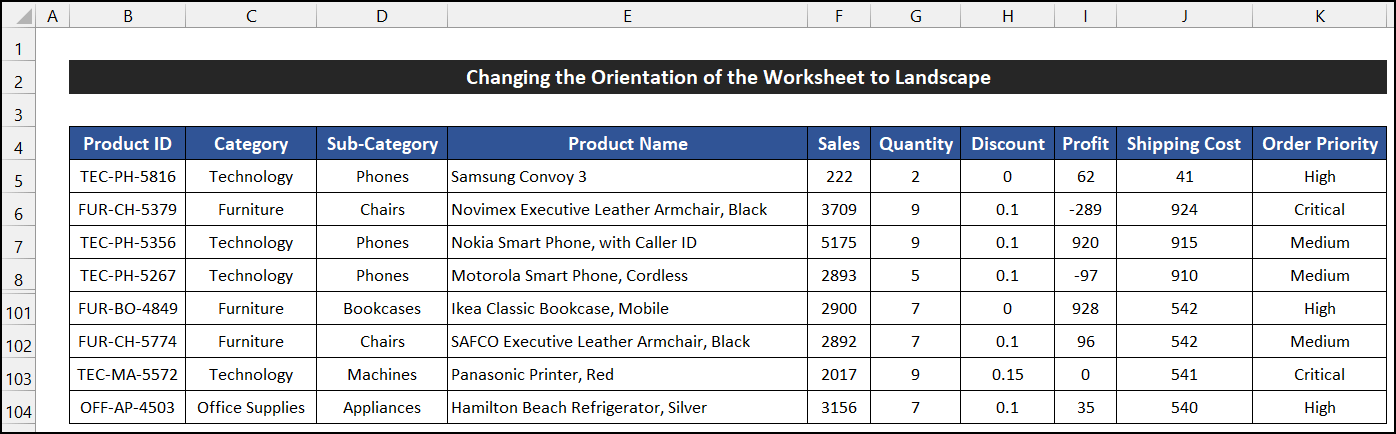
📚 Nîşe:
Hemî karûbarên vê gotarê bi karanîna serîlêdana Microsoft Office 365 pêk tê.
1. Bikaranîna Fermana Pergalê ji Tabloya Plansaziya Rûpelê
Di mînaka xweya yekem de, em ê rêgeza pela xebatê ji Portrait biguherînin bo Pizajê fermana Orientation bikar tîne. Gavên ku ji bo temamkirina pêvajoyê li jêr têne dayîn:
📌 Gavên:
- Berî her tiştî, biçin tabloya Rêvekirina Rûpelê .
- Niha, ji Sazkirina Rûpelê komê, li ser tîra daketî ya fermana Orientation bikirtînin.
- Piştre, vebijarka Landscape hilbijêrin.
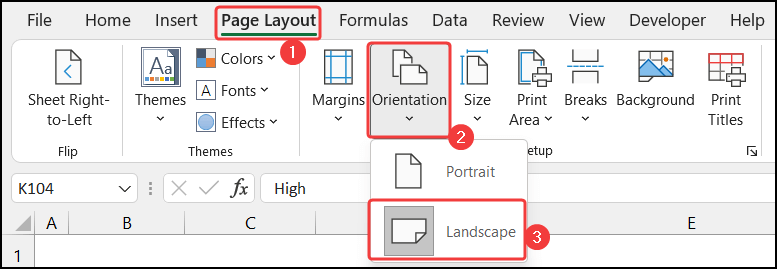
- Arasteya databasa we dê ji Portrait berbi Pizaje biguhere.
Bi vî awayî, em dikare bêje ku prosedûra me bi rengek bêkêmasî dixebite, û em dikarin arastekirina pelê xebatê ji Portrait berbi Pizaje biguherînin.
Bixwîne: Meriv çawa di Excel de Oryantasyona Rûpelê Biguherîne (2 Rêbazên Hêsan)
2. Ji Qutiya Diyaloga Sazkirina Rûpelê Biguherîne
Di vê nimûneyê de, em ê rêgeza pelê xebatê biguherînin ji qutiya diyalogê Sazkirina Rûpelê . Pêvajoya bêkêmasî ya ji bo pêkanîna nimûneyê wiha tê dayîn:
📌 Gavên:
- Pêşî, herin tabloya Rêxistina Rûpelê .
- Niha, ji koma Sazkirina Rûpelê , li ser Sazkirina Rûpelê destpêkera qutiya diyalogê bikirtînin.
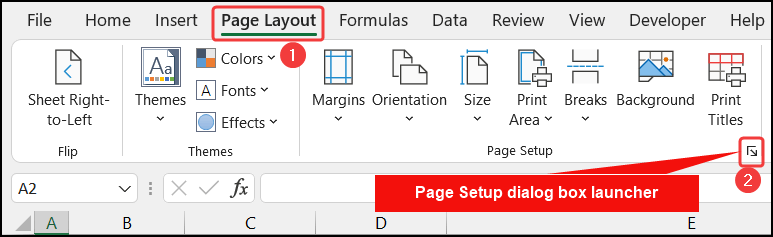
- Di encamê de, qutiyeke diyalogê ya biçûk bi navê Sazkirina Rûpelê dê li ser cîhaza we xuya bibe.
- Piştî wê, di tabloya Rûpel de , di beşa Rastkirin de vebijarka Pizaje hilbijêre.
- Axir, OK bikirtînin.
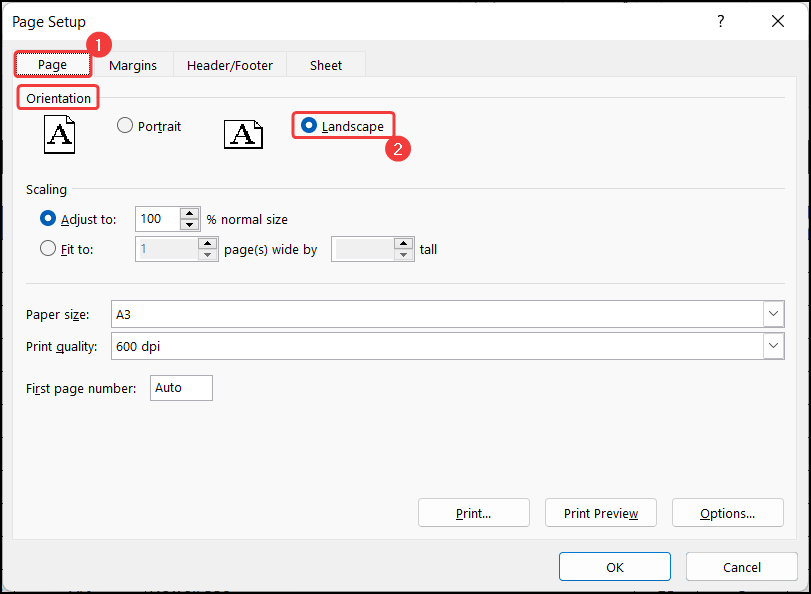
- Ahenga databasê dê ji Portrait berbi Pizaje biguhere.
Ji ber vê yekê, em dikarin bibêjin ku prosedûra me dixebite bi bandor, û em dikarin rêgeza pelê xebatê ji Portrait biguherînin Pizaje .
Xwendinên bi heman rengî
- Meriv çawa di Tabloya Excel-ê de Arasteya Nivîsê Biguherîne (3 Rêbazên Hêsan)
- Di Excel de Oriental ji Horizontal bo Vertical biguhezîne
- Meriv çawa di Excel de oryantasyona nivîsê biguhezîne (5 Rêbazên Hêsan)
3. Guhertina Oryantasyona Gelek Xebatên Xebatê
Em dikarin di yek carê de arastekirina gelek pelên xebatê biguherînin. Pêvajoya guheztina arasteyê hema hema dişibihe rêbaza yekem, lê ji bo guheztina çend pelan di yek carî de pêdivî ye ku em wan kom bikin. Gavên temamkirina vê nimûneyê li jêr têne diyar kirin:
📌 Gavên:
- Di destpêkê de, di pirtûka xwe ya xebatê de gelek pelan hilbijêrin. Ji bo bijartina hemû pelan, li ser navê pelê ji Barika Navê Pelê -ya rast-klîk bike û vebijarka Hemû Rûpelan Hilbijêre hilbijêre.
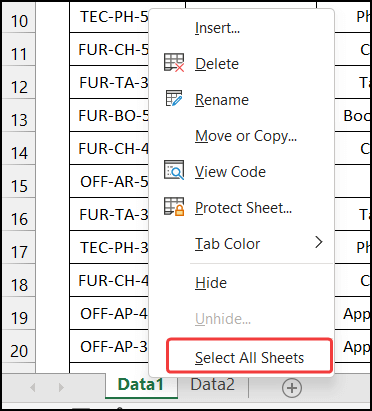
- Heke hûn ne hewce ne ku hûn hemî pelan hilbijêrin, wê hingê bişkojka 'Ctrl' bikirtînin û li ser pelê xweya pêwîst bikirtînin da ku pelê xebatê hilbijêrin. . Xebata te ya xwestî dê were hilbijartin.
- Piştî wê, herin tabloya Rêxistina Rûpelê .
- Piştre, ji koma Sazkirina Rûpelê , bitikîne. li ser tîra daketî ya fermana Orientation û vebijarka Pizaje hilbijêre.
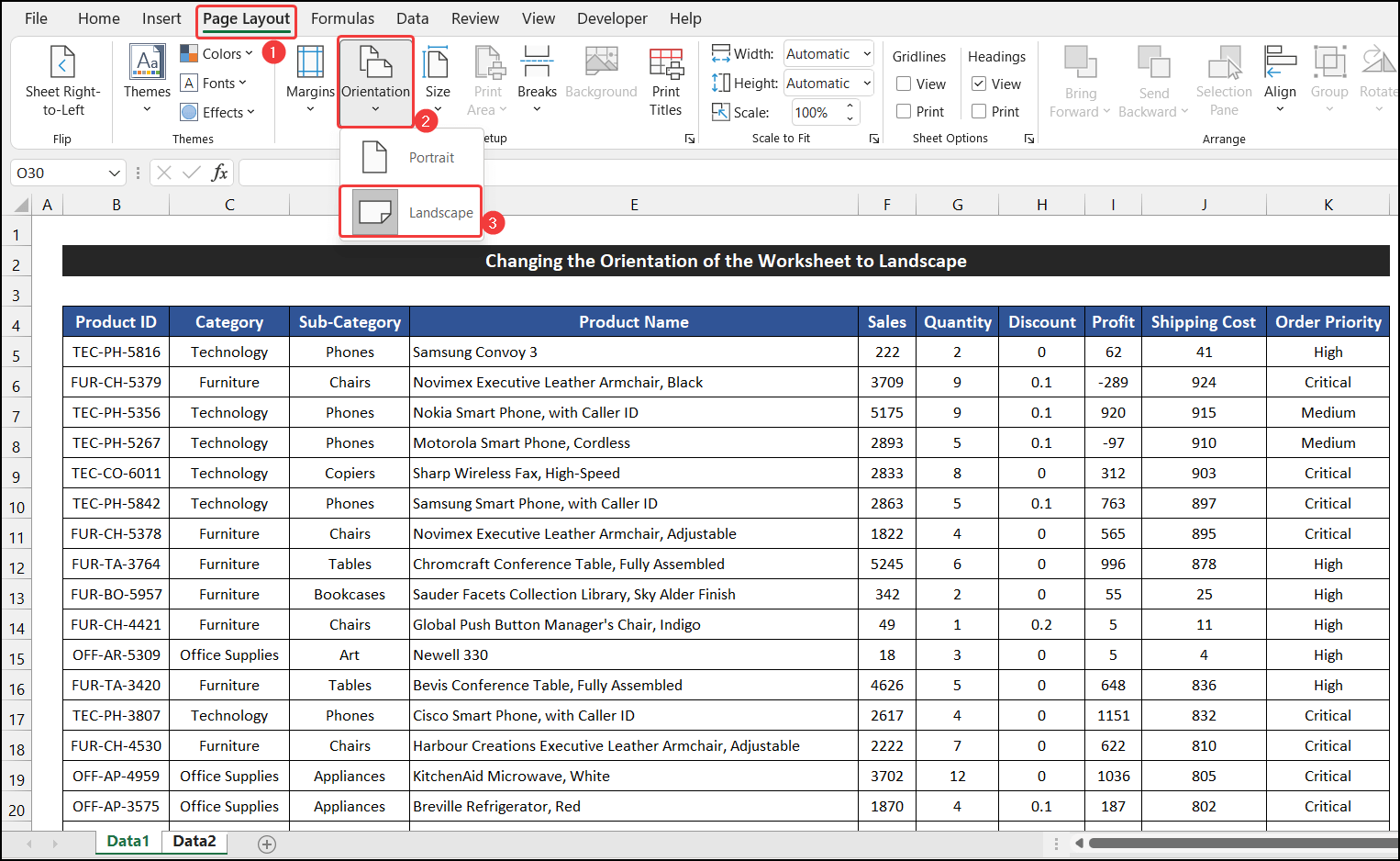
- Niha, heke hûn pelên din kontrol bikin, hûn ê bibînin ku arastekirina hemî pelên hilbijartî dê ji Portrete biguhere Pizaje .
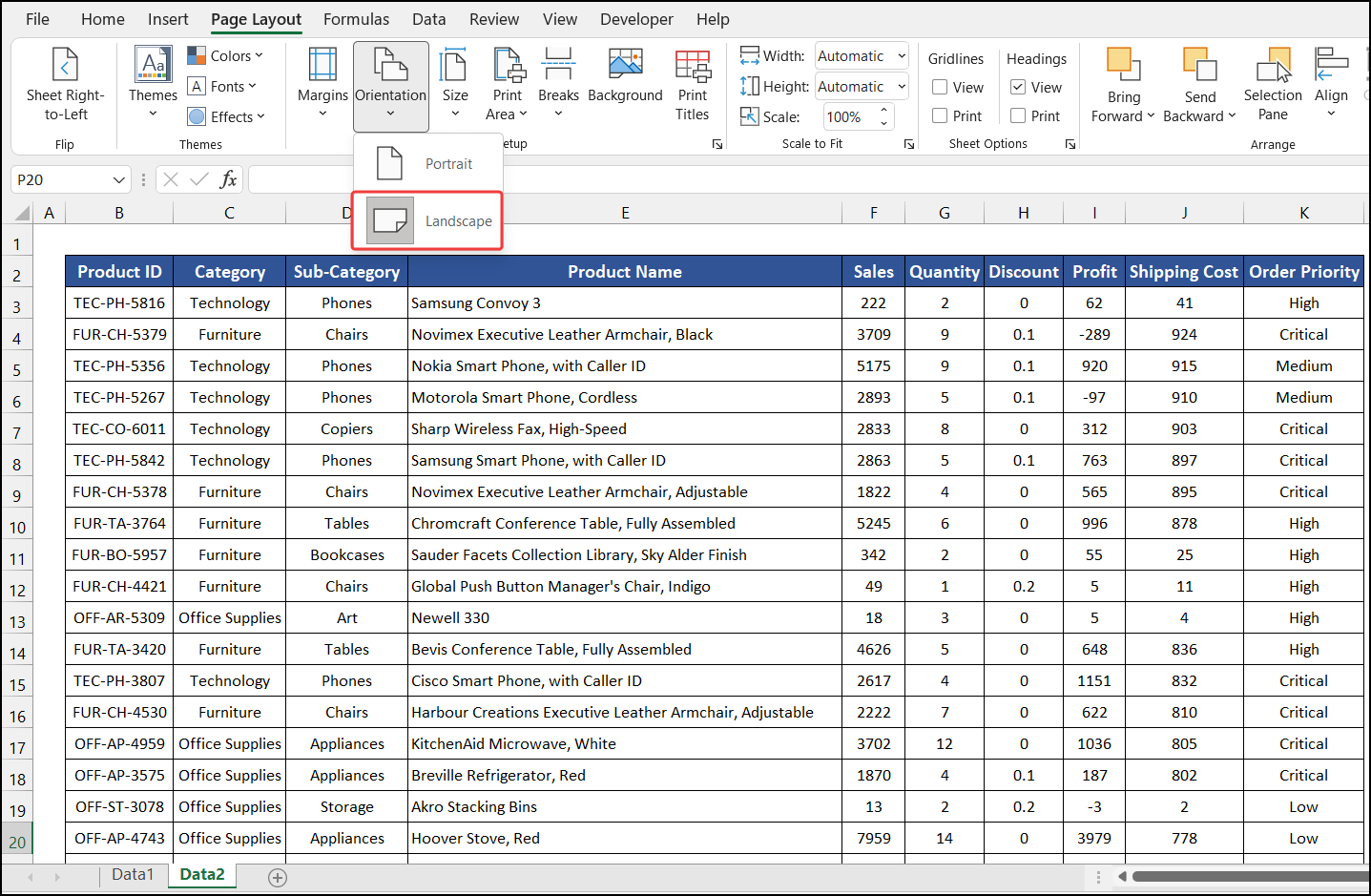
Ji ber vê yekê, em dikarin bibêjin ku prosedûra me rast dixebite, û em dikarin arastekirina pelê xebatê ji
4. Di Çapkirinê de Guherîna Oryantasyonê
Em dikarin di dema çapkirinê de arastekirina pelê xebatê biguherînin kopiyek hişk. Pêvajoya vê dozê li jêr gav bi gav tê nîşandan:
📌 Gavên:
- Pêşî, li ser Pelê > Vebijarka çapkirinê . Ji xeynî wê, hûn dikarin 'Ctrl+P' jî pêl bikin da ku qutiya diyalogê ya çapkirinê vekin.
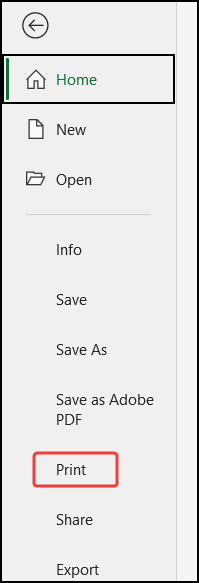
- Hûn ê a pêşdîtina ya daneheva xwe li vir, ku dê mîna piştî çapkirina li ser mezinahiya rûpelê ya hilbijartî be.
- Niha, li ser drop-down ya <1 bikirtînin>Portrait Orientation vebijêrk û Pizaza Orientation hilbijêre.
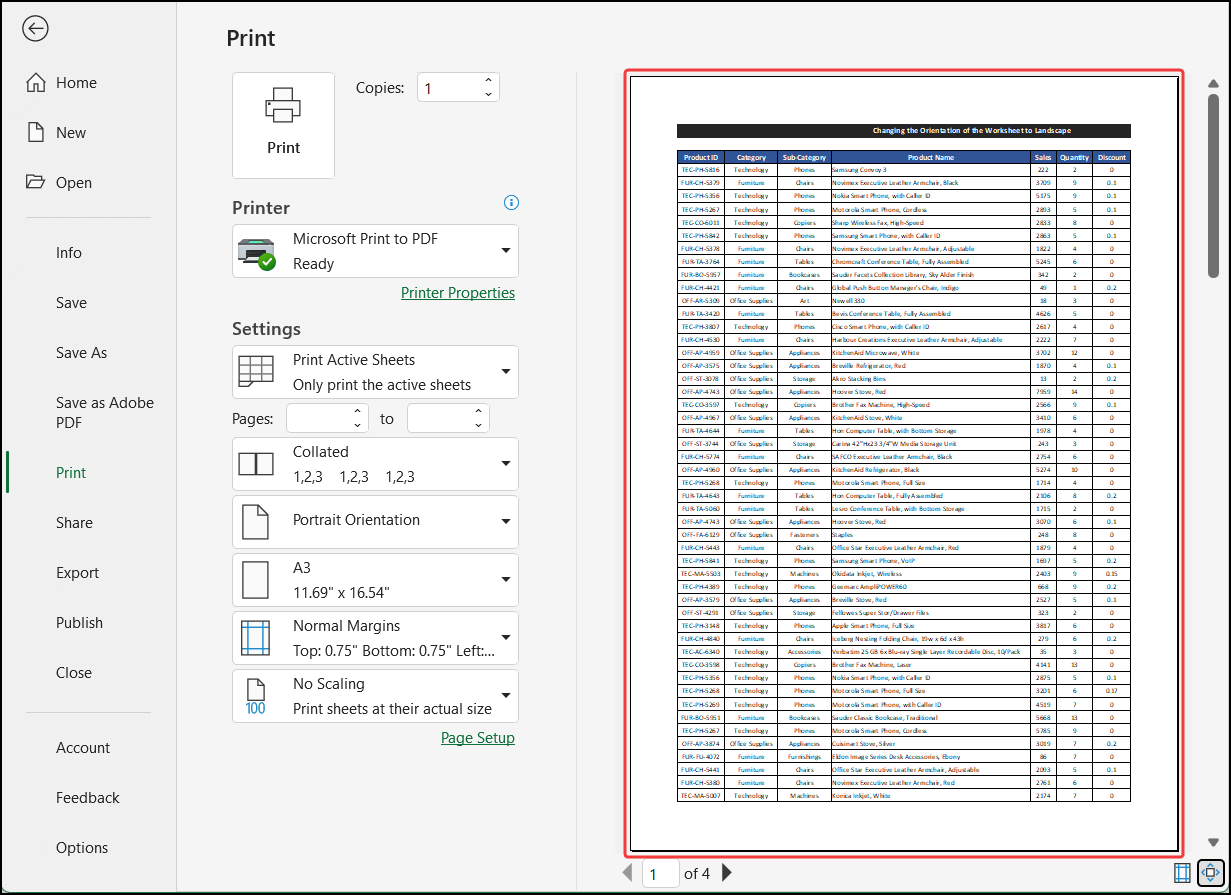
- Hûn ê bibînin ku arasteya databasê dê ji <1 biguhere>Portrait heta Pizajê û ew ê di pêşdîtina çapê de jî were xuyang kirin.
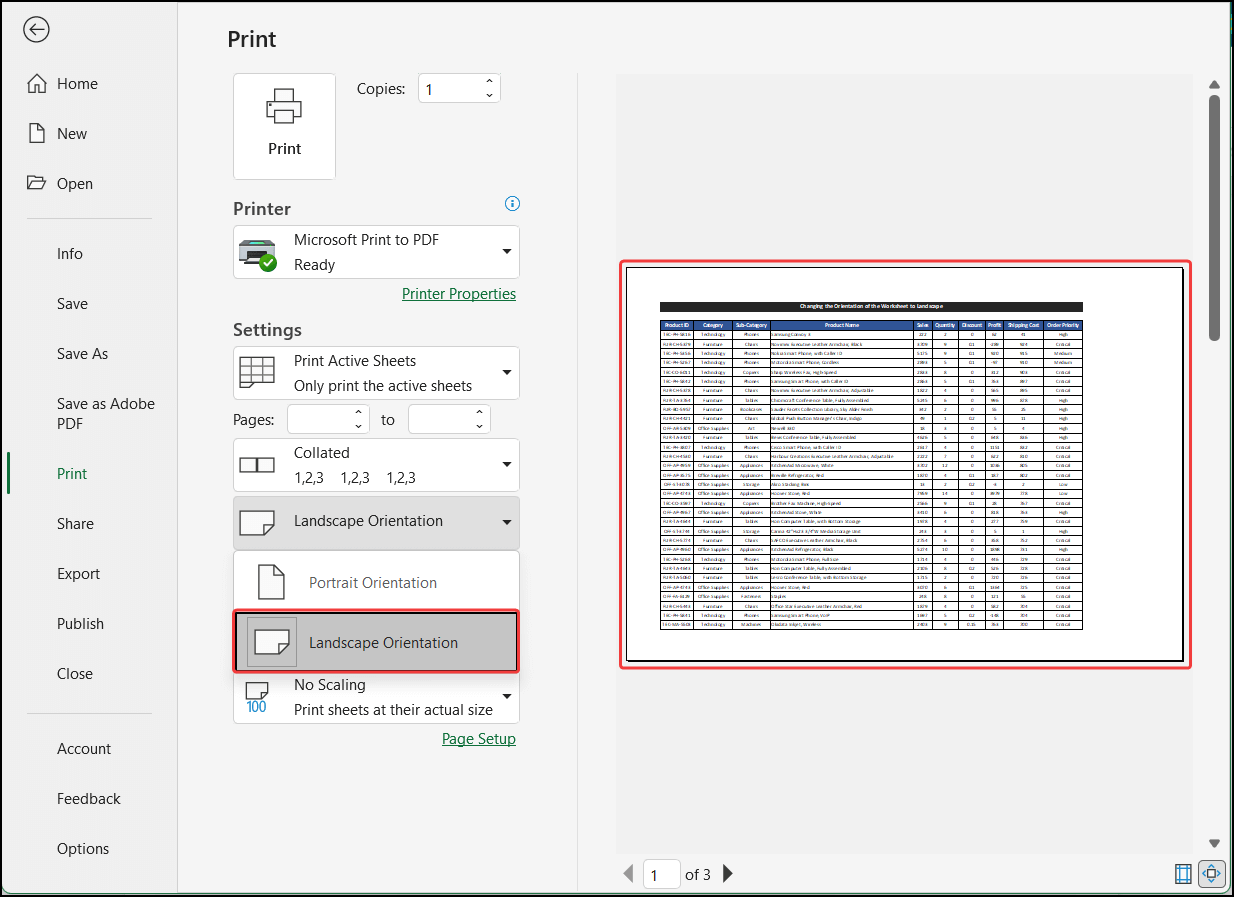
Ji ber vê yekê, em dikarin bibêjin ku prosedûra me bi rêkûpêk dixebite, û em dikarin arastekirina pelê xebatê ji Portrait berbi Pizajê biguherînin.
5. Guhertina Oryantasyona Rûpelê bi Koda VBA
Nivîsandina kodek VBA jî dê ji me re bibe alîkar ku em rêgeza pelê xebatê ji Portrait biguherînin bo Pizaje . Em ê daneyên xweya berê bikar bînin da ku nêzîkatiyê nîşan bidin. Gavên ku bi dawî bibinev nimûne li jêr hatiye ravekirin:
📌 Gavên:
- Ji bo destpêkirina nêzîkbûnê, biçin tabloya Developer û li ser bitikînin Visual Basic . Ger we tune be, divê hûn taba Pêşvebirê çalak bikin . An jî hûn dikarin pêl 'Alt+F11' bikin ji bo vekirina Edîtorê Visual Basic .
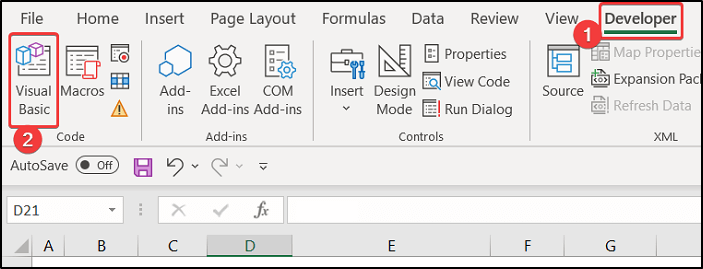
- Dê qutiyeke diyalogê derkeve.
- Niha, di tabloya Insert ya li ser wê qutîkê de, vebijarka Modul bikirtînin.
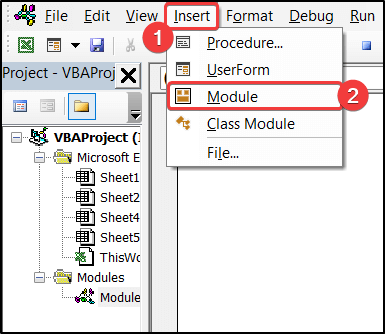
- Piştre, koda dîtbarî ya jêrîn di wê qutiya edîtorê ya vala de binivîsin.
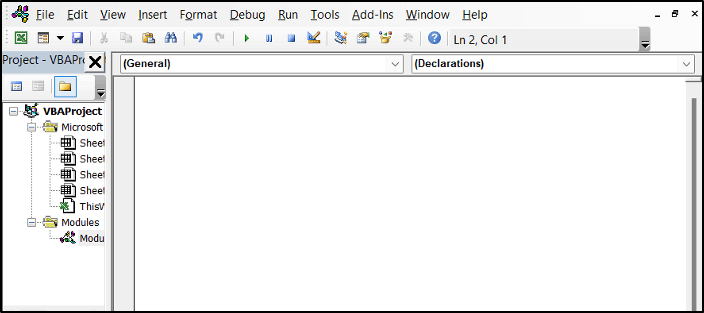
5807
- Piştî wê, pêl bikin. 'Ctrl+S' ji bo tomarkirina kodê.
- Tapeya Edîtor bigire.
- Piştre, di Pêşdebir tabê, ji koma Kod li ser Makros bikirtînin.
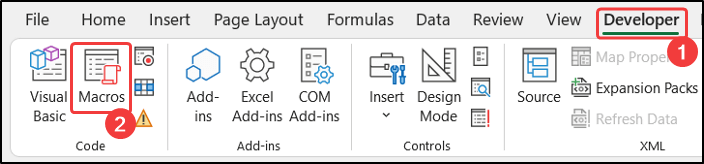
- Di encamê de diyalogeke biçûk qutîka bi sernavê Makro dê derkeve holê.
- Vebijarka Oriente_to_Landscape hilbijêre û ji bo ku kodê bixebite bişkoka Run bitikîne.
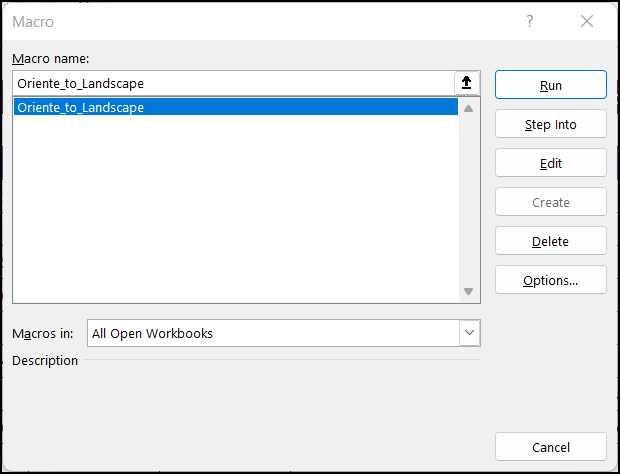
- Piştre, 'Ctrl+P' bitikîne da ku pêşdîtina çapê veke.
- Hûn ê fêm bikin ku arasteya çapkirinê databas dê ji Portrait biguhere bo Pizaje û dê di pêşdîtina çapê de jî were xuyang kirin.
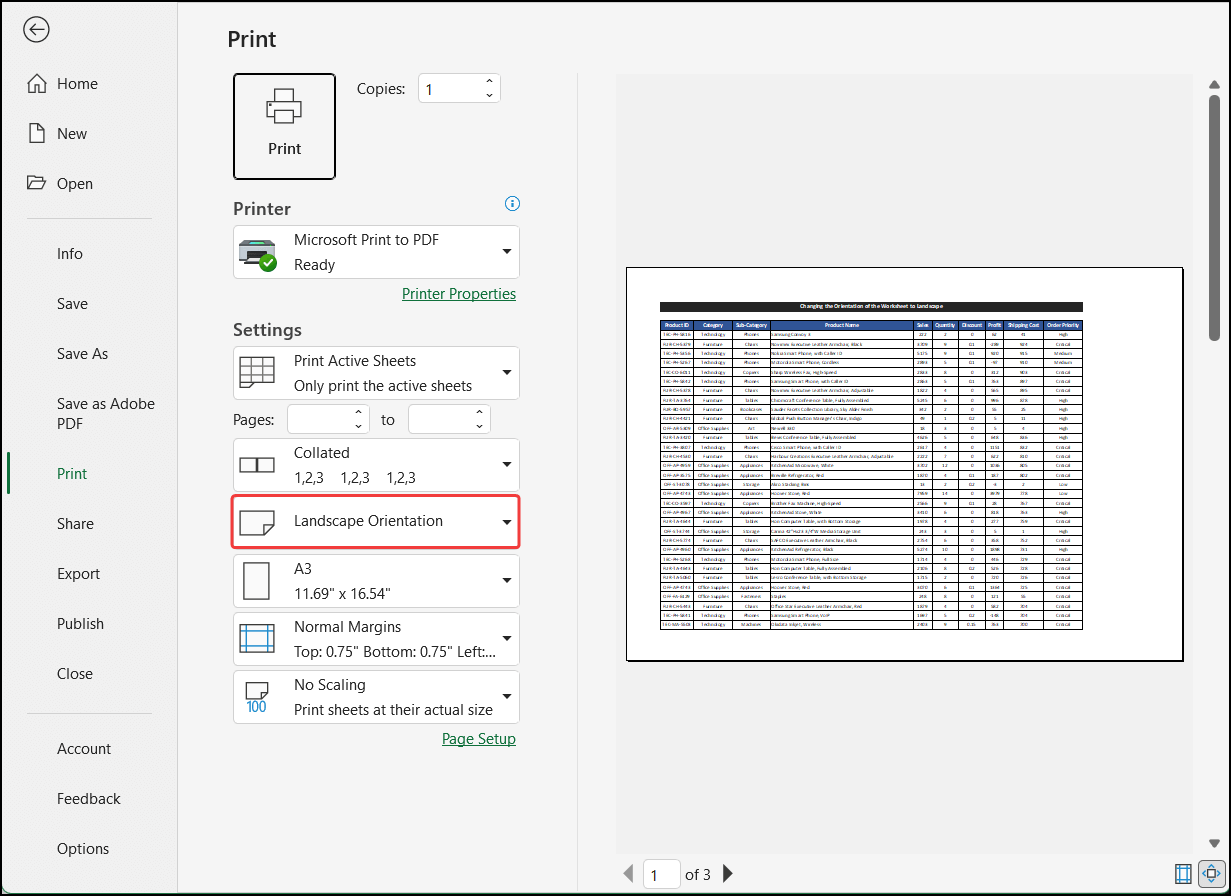
Axir, Em dikarin bibêjin ku V. me BA bi serfirazî dixebite, û em dikarin arastekirina pelê xebatê ji Portrait berbi Pizaje biguherînin.
Encam
Ew dawiya vê ye tişt. ezhêvî dikim ku ev gotar dê ji we re bibe alîkar û hûn ê bikaribin li Excel-ê rêgeza pelê xebatê bi perestgehê biguhezînin. Ji kerema xwe eger pirs û pêşniyarên we yên din hebin, di beşa şîroveyan de li jêr, pirs û pêşniyarên din bi me re parve bikin.
Ji bîr nekin ku malpera me, ExcelWIKI , ji bo çend Excel-ê kontrol bikin- pirsgirêk û çareseriyên têkildar. Hînbûna rêbazên nû berdewam bikin û mezin bibin!

